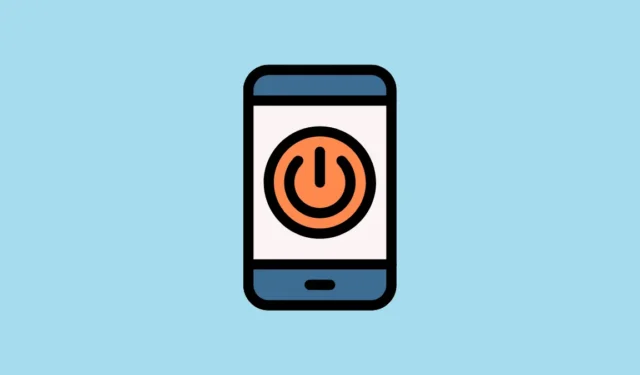
Если кнопка питания вашего телефона Android повреждена, не волнуйтесь — есть несколько альтернативных методов повторного включения устройства. В некоторых случаях, даже если корпус кнопки питания отвалился, кнопка может по-прежнему работать. Вы можете попробовать использовать небольшой предмет, например зубочистку, чтобы нажать кнопку вручную. Если этот подход не сработает, рассмотрите возможность реализации одного из следующих методов включения устройства.
Метод 1: Метод мягкой загрузки
Быстрый и простой способ включить Android-устройство — подключить его к зарядному устройству. Этот метод эффективен, особенно если аккумулятор полностью разрядился. Чтобы запустить мягкую загрузку:
- Подключите телефон к зарядному устройству.
- Одновременно нажмите и удерживайте кнопки увеличения и уменьшения громкости.
- Продолжайте удерживать кнопки, пока устройство не начнет загружаться.
После завершения процесса загрузки ваш телефон должен включиться нормально.
Способ 2: Подключение к ПК
Если у вас есть доступ к компьютеру, вы также можете включить свой телефон Android, подключив его через USB-кабель. Выполните следующие действия:
- Подключите телефон к компьютеру.
- При появлении соответствующего запроса выберите вариант передачи данных, это приведет к загрузке устройства.
Метод 3: Вход в режим восстановления
Этот метод требует подключения телефона к зарядному устройству, как и метод мягкой загрузки. Однако он подразумевает определенную комбинацию клавиш, которая зависит от устройства:
- Подключите телефон к зарядному устройству.
- Нажмите соответствующую комбинацию клавиш, чтобы войти в режим восстановления, который может включать кнопку питания, а также кнопки увеличения или уменьшения громкости.
Попав в режим восстановления, вы увидите опцию перезагрузки телефона. Выберите эту опцию, чтобы включить устройство. Если эта опция недоступна, просто выйдите из режима восстановления, и ваш телефон должен запуститься автоматически.
Метод 4: Использование режима быстрой загрузки
Если предыдущие методы не сработали, вам может потребоваться доступ к режиму Fastboot. Этот режим позволяет вашему компьютеру эффективно взаимодействовать с вашим устройством, не полагаясь на кнопку питания. Вот как начать:
Шаг 1: Войдите в режим быстрой загрузки
На многих устройствах Android можно войти в режим Fastboot, нажав и удерживая одновременно кнопки увеличения и уменьшения громкости. Удерживайте кнопки, пока на экране не появится меню, указывающее на то, что режим Fastboot активирован.
Шаг 2: Установка драйверов ADB
Для запуска команд ADB и Fastboot на вашем ПК с Windows вам потребуется установить соответствующие драйверы ADB:
- Загрузите драйверы ADB из надежного источника с помощью веб-браузера.
- Нажмите кнопку «Загрузить драйверы» и установите их после завершения загрузки. После этого перезагрузите компьютер.
Шаг 3: Загрузите инструменты платформы Google
Далее вам необходимо загрузить инструменты платформы Google для улучшения совместимости:
- Подключите телефон к ПК с помощью USB-кабеля.
- Посетите сайт Google Platform Tools и загрузите версию для Windows.
- После загрузки извлеките содержимое и найдите файлы adb.exe и fastboot.exe в папке Platform Tools.
- Скопируйте путь к папке из адресной строки для последующих шагов.
Шаг 4: Включите телефон с помощью команд ADB
Чтобы включить устройство с помощью команд ADB, следуйте этим инструкциям:
- Откройте меню «Пуск», введите
cmdи выберите «Запуск от имени администратора». - Введите
cd PATHкомандную строку, заменив PATH скопированным адресом из предыдущих шагов, и нажмите Enter. - Наконец, введите
fastboot rebootкоманду, чтобы включить телефон Android.
Установить драйверы Google USB
Если ваш ПК не может обнаружить устройство Android, команды Fastboot могут не работать из-за несовместимых драйверов. Чтобы исправить эту проблему:
- Перейдите на сайт Google USB Driver и загрузите необходимый ZIP-файл.
- После завершения загрузки извлеките ZIP-файл.
- Щелкните правой кнопкой мыши кнопку «Пуск», выберите «Диспетчер устройств».
- Когда телефон находится в режиме быстрой загрузки, подключите его к ПК и найдите свое устройство в диспетчере устройств.
- Щелкните правой кнопкой мыши по своему устройству и выберите «Обновить драйвер».
- Выберите «Выполнить поиск драйверов на этом компьютере», затем выберите «Выбрать драйвер из списка доступных драйверов».
- Нажмите «Установить с диска», перейдите к извлеченному драйверу Google USB и активируйте «Android ADB Interface» из доступных опций.
Дополнительные советы
- Для устройств со съемными батареями попробуйте отсоединить батарею, пока она подключена к зарядному устройству. Вставьте батарею обратно и удерживайте кнопки громкости, чтобы проверить, включается ли телефон.
- Современные смартфоны часто оснащены функцией планирования, которая позволяет устанавливать время автоматического включения и выключения, уменьшая необходимость использования физической кнопки питания.
- Если ни один из этих методов не оказался эффективным, рекомендуется обратиться к специалисту для ремонта или замены кнопки питания.


Добавить комментарий